컴퓨터를 새롭게 들일때면 어떤 프로그램을 설치할까 고민하게 됩니다. 많은 분들이 선호하는 프로그램을 위주로 선택하기도하는데요. 이시간에는 압축을 할수 있는 소프트웨어로 반디집 다운로드를 알아보려고 합니다. 소개해드리는 내용을 잘 살펴보시고 파일을 정확하게 정리해보시기 바랍니다.

반디집 다운로드 방법
압축프로그램은 한국에서 7zip, 알집 등 다양한 회사의 프로그램들이 있어 사용중입니다. 예전에는 파일용량을 줄여서 인터넷에 업로드나 다운로드 하는 시간을 줄이는데 많은 사용이 되었는데요. 이제는 속도가 빨라지면서 용량보다는 정리에 사용되는 경우가 많습니다.
개인이나 기업 모두 압축프로그램이 필요한 환경에 놓여있습니다. 인터넷을 빠르게 이용해보시면서 파일을 전송할때 하나의 파일로 깔끔하게 정리가 된다면 정말 효과적인데요. 반디집은 여러분의 컴퓨터 관리도 도와주고 있습니다.

반디소프트에서 제작하여 배포하는 반디집 다운로드는 누구나 무료로 사용할수 있게 만들어져 있습니다. 윈도우와 맥으로 양분된 OS에 따라서 여러분이 사용하고 계신 컴퓨터에 맞는 제품으로 설치를 하시면 됩니다.
간단한 사용법으로 반디집 다운로드는 꾸준히 사용자들이 이용하고 있는데요. 너무 복잡하지않고 깔끔한 사용방법 덕분에 설치를 해서 이용할때까지 어려운 점은 없습니다.

윈도우를 주로 사용하는 한국에서는 공식홈페이지에서 윈도우용 다운로드를 먼저 만나게 됩니다. 그래서 회사측에서도 상단에 배치하여 눈에 띄게 만들어놓았는데요. 반디집 다운로드를 하기전에 기능을 먼저 살펴보시길 추천드립니다.

윈도우의 경우 반디집 무료 다운로드가 가능하여 zip, rar, 7z, exe tar 등 여러종류의 포맷을 선택하여 압축을 하거나 해제를 해보시면서 암호도 넣어보고 분할을 해보실수 있습니다. 멀티코어를 이용한 반디집은 속도면에서도 매우 빠르고 4GB의 대용량 파일도 압축 지원을 하고 있습니다.


자주 사용하지 않는 맥MAC OS의 경우에는 윈도우의 무료 다운로드와 다르게 유료입니다. 22000원의 결제를 하여 앱스토어에서 받을수 있는데요. 한쪽만 무료이기 때문에 조금 아쉬운 점이 있습니다. 윈도우를 사용하고 계신다면 무료로 이용해보시면 되겠습니다.

압축의 기술은 상당히 중요합니다. 반디집 다운로드 하시면서 파일을 압축하거나 해제하시고 잘 정리해보신다면 컴퓨터를 깔끔하게 사용할수 있습니다. 압축 포맷을 많이 지원하여 호환되는 환경이 높은편입니다.

반디집 다운로드를 하고 사용하다가 불편한점이나 궁금한 점이 생기게 되면 별도로 마련된 게시판을 접속하여 제작자에게 질문해보세요. 자유롭게 사용할수 있는 각각의 게시판은 제작자와 사용자의 거리를 좁혀줍니다.
반디집 설치하기

윈도우를 사용하고 계시는 분들은 반디집 다운로드를 하고 설치하는데 문제될것이 없습니다. 무료로 제공되는 소프트웨어이니 사용 동의 및 설치를 눌러서 진행하시고 바로 이용할수 있습니다.

파일의 용량이 큰편이 아니라서 반디집 다운로드를 하고 설치까지 시간은 얼마 걸리지 않습니다. 설치는 숫자 5까지 세기도 전에 끝나게되니 바로 사용하시게 됩니다.

처음 설치하고나면 파일 연결 확장자 목록이 나오면서 연결할수 있는 압축파일의 포맷이 보이고 여러분이 선택하실 수 있습니다. 원하는 것을 선택하시거나 필수파일, 전체를 선택하여 반디집으로 연결해보세요.

반디집 다운로드를 하셨으니 압축하기를 해보겠습니다. 프로그램을 실행하면 두개의 아이콘이 나오게되는데요. 오른쪽에 있는 새로 압축하기를 눌러 진행해보세요.

새로 압축하는 창이 열리면서 파일 설정을 지정할수 있는 항목이 나열되어 있습니다. 파일이름을 정해주고, 형식을 선택하시면 추가된 파일들이 하나의 반디집 파일로 만들어지게 됩니다.

3개의 파일을 추가하여 올리시거나 폴더에 있는 파일을 드래그해서 압축파일을 반디집에 넣어 실행해보실 수 있습니다. 압축 시작을 누르면 이제 3개의 파일이 하나로 합쳐져 정리가 됩니다.

테스트 파일은 용량이 적으니 빠르게 실행되었습니다. 반디집 다운로드를 하는 시간만큼 짧게 끝나는데요. 고용량으로 하게되면 약간의 시간이 소비됩니다.
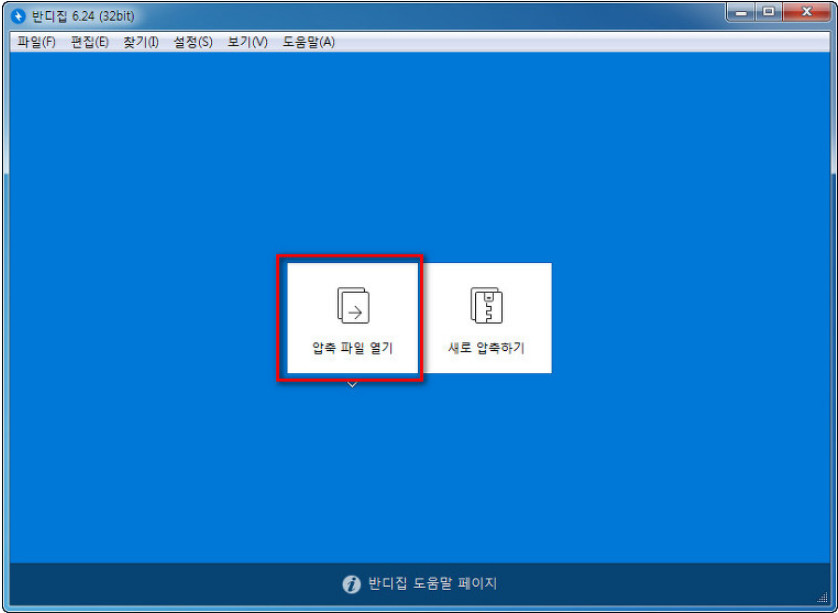
압축을 해제할때는 반대의 방법을 사용하시면 됩니다. 인터넷으로 주고받은 파일이 압축되어 있을때 반디집 다운로드 받으시고 해제를 해주시면 되는데요.
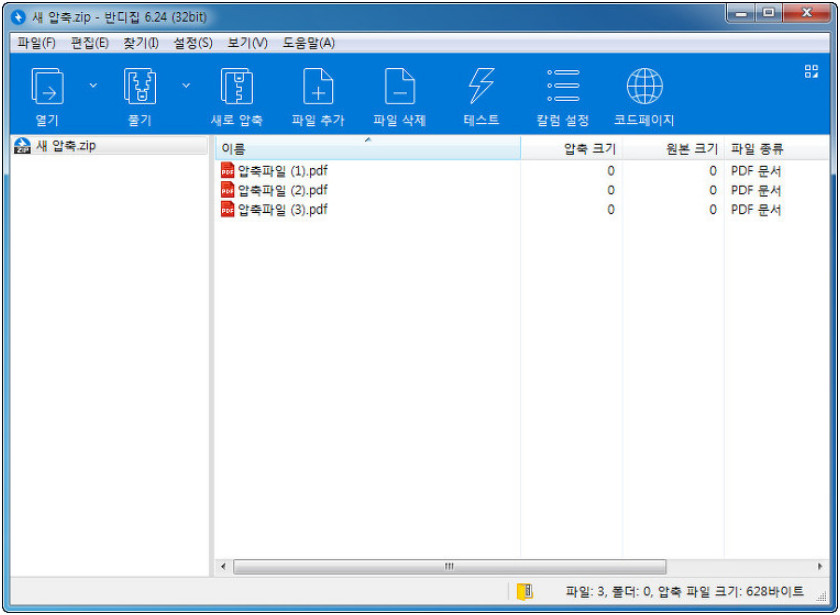
좀 전에 압축을 했던 파일을 불러와서 테스트를 해보겠습니다. 압축파일 열기를 하면 3개의 파일이 나오게 되는데요. 반디집 다운로드를 하였으니 기본기능 두개를 모두 사용해보시기 바랍니다.
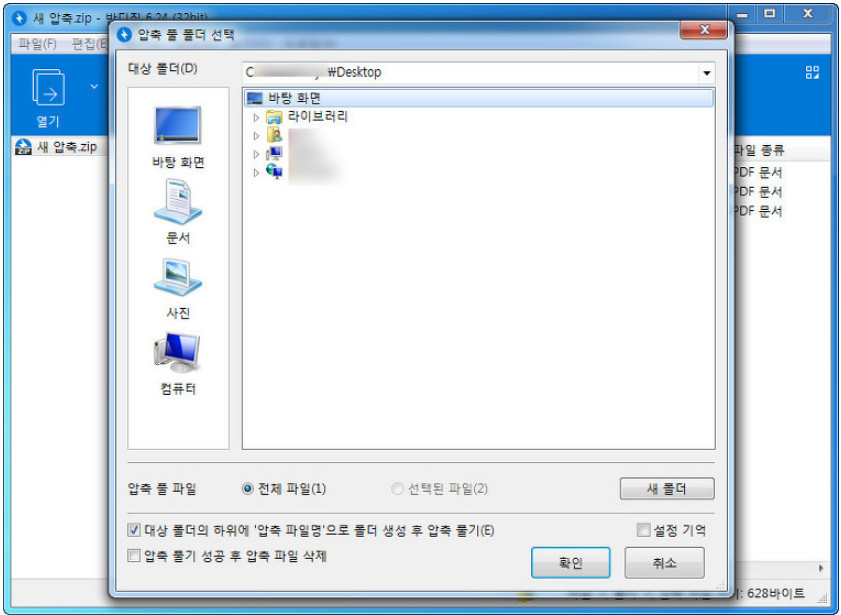
압축파일을 해제하실때는 어디에 풀게 될지 설정해주시고 진행하게 됩니다. 반디집으로 압축해제를 하면서 바탕화면이나 특정폴더를 정하여 해제를 해보시기 바랍니다.
한두번 해보시면 누구나 이용해보실수 있는데요. 처음에는 기본값으로 해본다음 여러번의 경험을 하신후 기능들을 변경해보시면 편한방법을 찾을수 있습니다. 다량의 파일로 실행하게되면 시간은 다소 걸리게 됩니다.
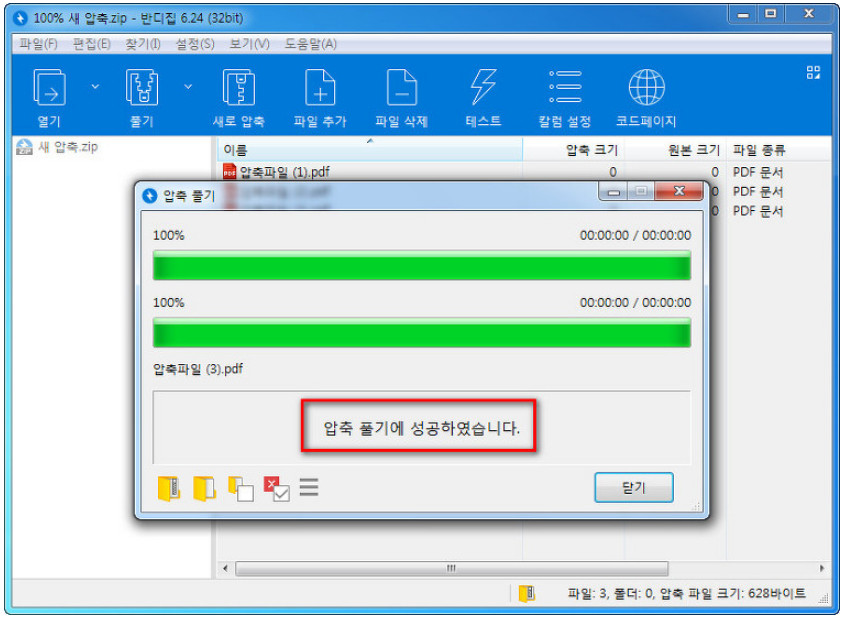
압축을 하고 해제하는 방법을 알아봤습니다. 무료로 사용할 수 있는 프로그램으로 반디집 다운로드를 이용해보세요. 파일관리를 하는 혁신적인 방법이 될수 있습니다.
이미지 용량 줄이기
이미지 압축 이미지 용량을 줄이는 가장 쉬운 방법 중 하나는 압축하는 것입니다. 압축은 파일에서 불필요한 데이터를 제거하여 이미지 크기를 줄여 이미지를 더 작고 관리하기 쉽게 만듭니다.
deleger.tistory.com
7zip 다운로드
컴퓨터를 사용하면서 용량이 부족하거나 정리를 할 필요성을 느낄때가 종종 있습니다. 이제 압축프로그램을 이용한 정리와 용량 줄이기가 간절히 필요해지는 시기인데요. 전세계적으로 많은
deleger.tistory.com

